如何在 iPhone 和 iPad 键盘上键入重音字母
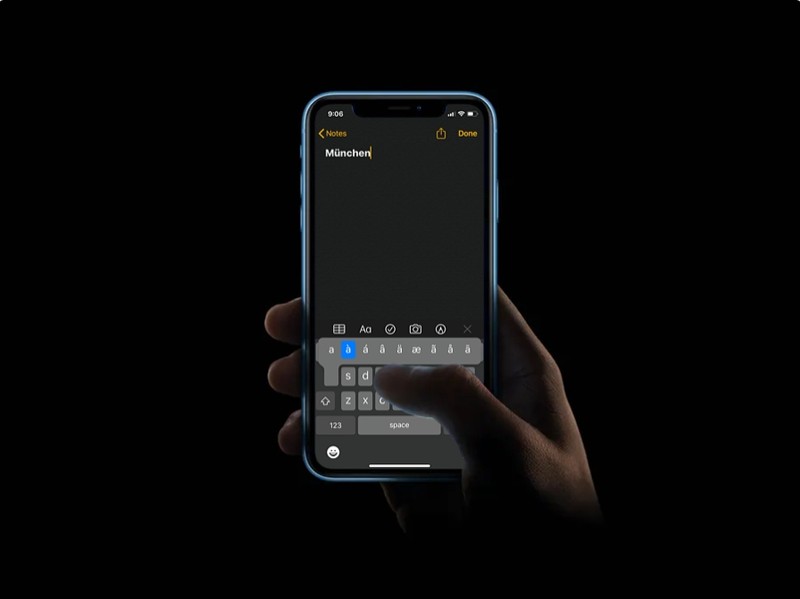
需要在 iPhone 或 iPad 键盘上输入重音字母,但不太清楚如何输入?尽管英语被广泛认为是全球语言,但世界上有几种语言使用重音符号和变音符号来改变字母或元音的发音。因此,您可能会发现了解如何在 iOS 或 iPadOS 设备上键入重音符号和变音符号很有用。
当您只用英语向某人发送短信时,您可能不需要使用重音字母,但对于某些专有名词,如果您使用德语、西班牙语、法语、荷兰语等使用重音符号的其他语言输入,您可能需要使用重音字母等等。您可能大部分时间都需要这些字符。值得庆幸的是,您不必从 App Store 安装第三方键盘来键入重音字母,它们可以直接在默认键盘上使用。诀窍是知道如何找到它们。
如果您想知道如何在 iOS 和 iPadOS 键盘上访问和键入重音符号和变音符号,那么您来对地方了!
如何在 iPhone 和 iPad 键盘上输入重音字母
使用 iOS 或 iPadOS 键盘输入重音字母、变音符号和其他特殊字符是一个非常简单直接的过程:
- 点击文本字段以调出 iOS 键盘。现在,只需长按您想要重音的字母,直到显示带有字符重音的弹出菜单,如下所示。
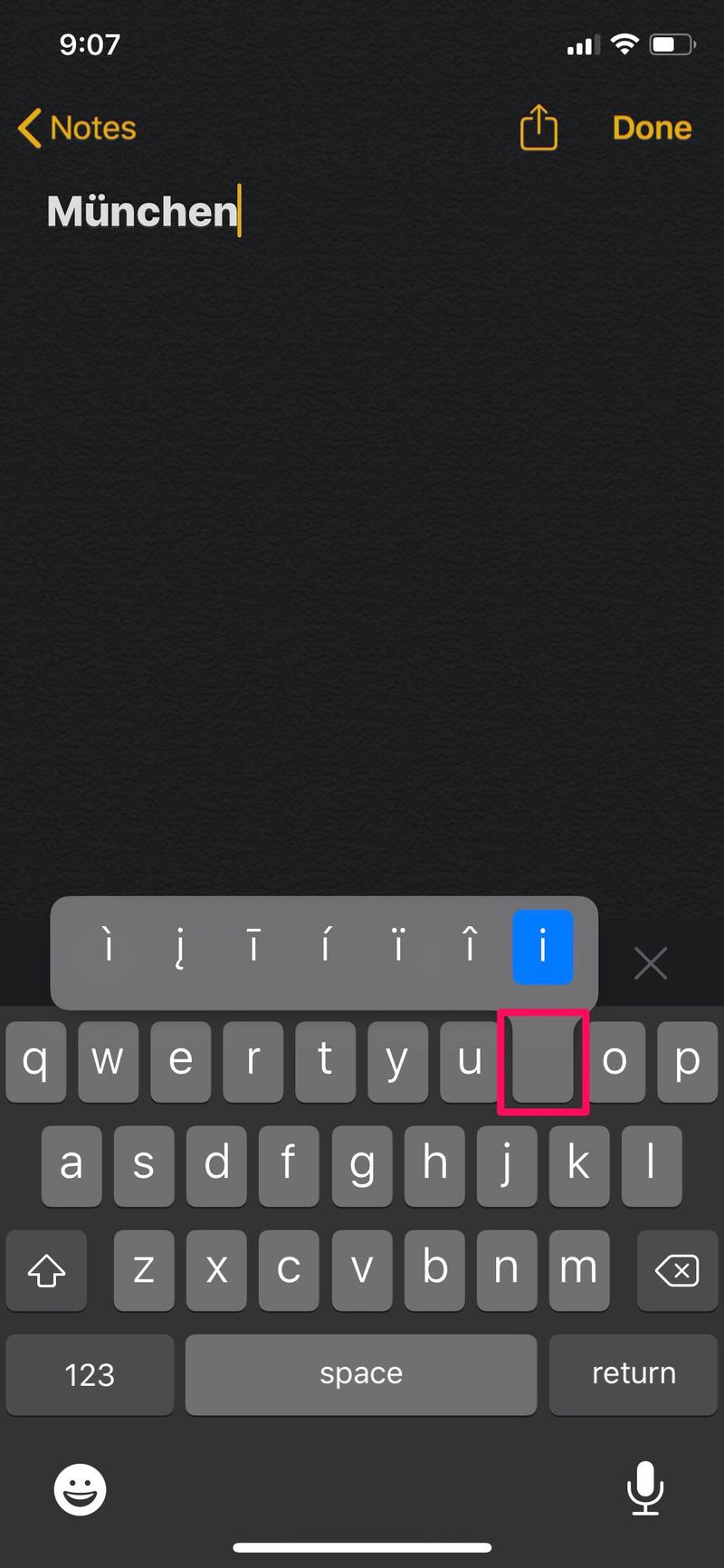
- 现在,只需将手指拖到您要使用的重音字母上,然后将手指从屏幕上移开即可输入该字母。
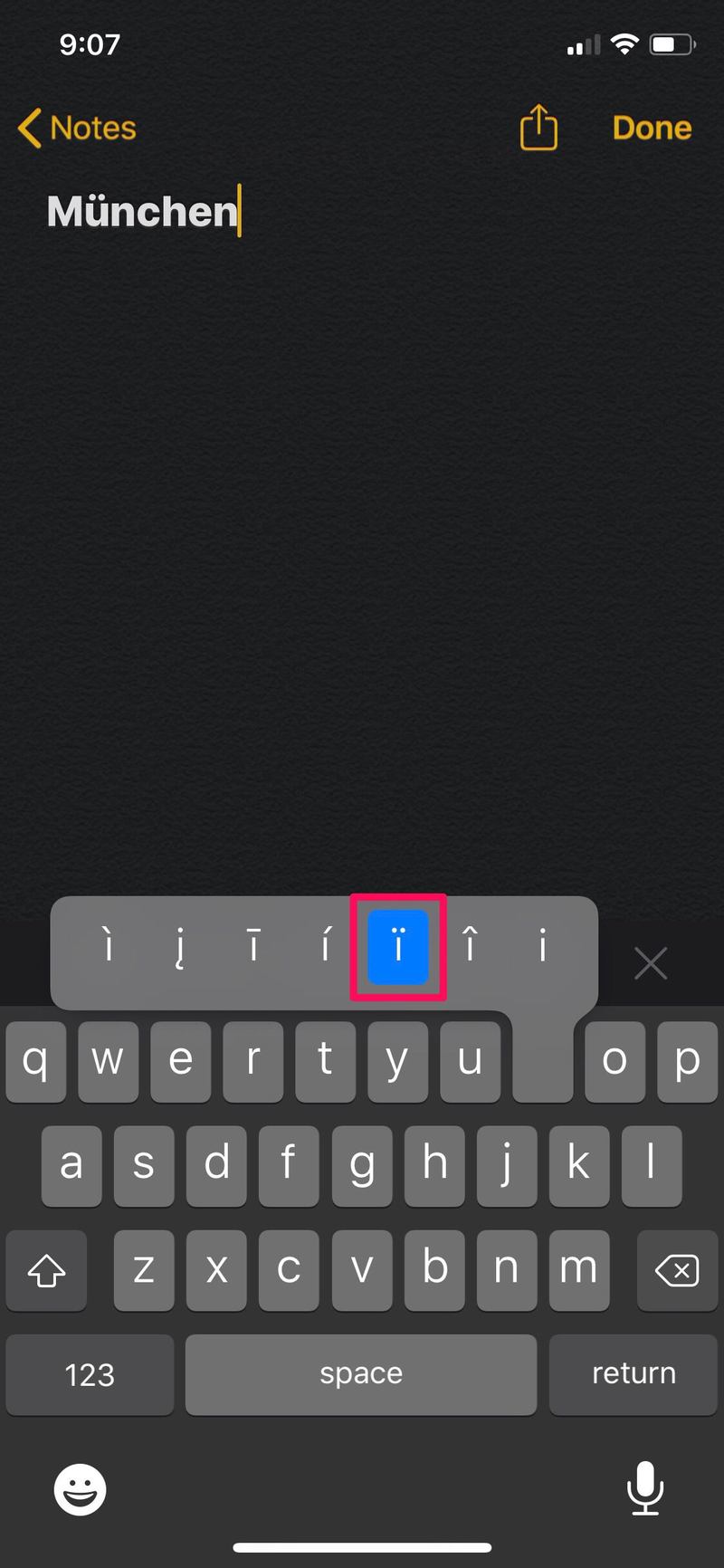
差不多就是这样,在 iPhone 和 iPad 屏幕键盘上使用重音字母和变音符号都非常简单。
对于 iPad 上使用的硬件键盘,键入重音字母类似于在现代 Mac 上访问和键入它们的方式 按住相关字母。
所有重音字母、变音符号和特殊字符列表
并非所有字母都有重音字符,因此,访问重音字母菜单的长按操作不适用于所有键。因此,这里列出了您可以长按以在默认 iOS 键盘上使用重音符号和其他特殊字符的所有键。
- a – à á â ä æ ã å ā
- e – è é ê ë ē ė ę
- i – î ï í ī į ì
- o – ô ö ò ó œ ø ō õ
- u – û ü ù ú ū
- c – ç ć
- l – l
- n – ñ ń
- s – ß ś š
- y – ÿ
- z – ž ź ż
- 0 – °
- – – – – •
- / –
- $ – € £ ¥ ₩ ₽
- & – §
- “ – ” „ » «
- . – ……
- ? – ¿
- ! – ¡
- ‘——‘‘`
- % – ‰
如果您主要使用母语而不是英语输入,您可以直接在 iPhone 上切换到不同的键盘语言或 iPad。这比在发短信时每次要输入重音符号时都长按要容易得多。
您是否将 Mac 与 iOS 设备一起使用?然后,您会很高兴地得知您也可以在 Mac 上使用重音字母。新版本的 macOS 允许用户通过在单个键上持续按键来轻松键入重音字母和变音符号。或者,您可以使用 macOS 上的字符查看器来访问所有可用的特殊字符.
我们希望您能够使用重音符号和变音符号来键入您需要的任何内容,或者在书写时更好地适应另一种语言,甚至是给您的朋友和家人发短信。
如果您有任何方便的提示、建议或相关经验或建议,请在评论中分享!
